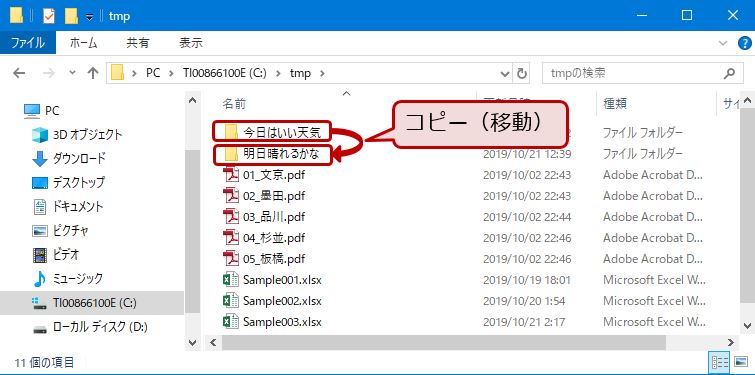1:ファイルをコピーする
指定したファイルを別の場所にコピーまたは移動します。サンプルとして、「C:\tmp\test.txt」ファイルを「今日はいい天気」フォルダにコピーします。
1:画面左の「ファイルとフォルダ → ファイル/フォルダをコピー」を画面中央までドラッグ
2:ドラッグした「ファイル/フォルダをコピー」をクリック
3:画面右側の設定項目に値をセット(設定内容は以下に記載)
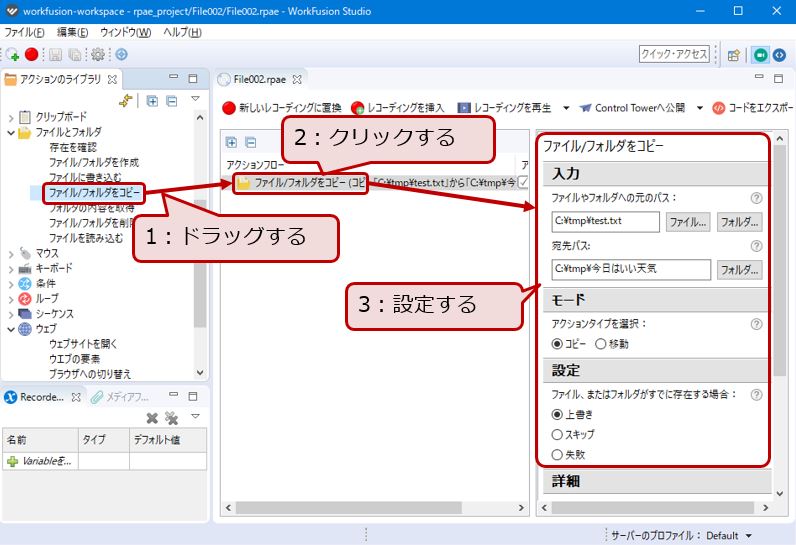
- 1:入力-ファイルやフォルダへの元のパス
- 「ファイル...」ボタンを押し、コピー(移動)したいファイルを選択します。
- 2:入力-宛先パス
- 「フォルダ...」ボタンを押し、コピー先(移動先)のフォルダを選択します。フルパスの直接入力も可能です。存在しないフォルダを入力した場合、自動的にフォルダが作成されます。
元のファイルの名前を変えてコピー(移動)することはできません。コピー後に名前を変える設定を行うか、コマンドプロンプトからのコピーで対応して下さい。 - 3:モード
- 「コピー」または「移動」を選択。
- 4:設定ーファイル、またはフォルダがすでに存在する場合
- コピー先(移動先)に同じ名前のファイルが存在する場合の挙動を指定します。同じ名前のファイルが存在しない場合、どれを選択しても同じ動きになります。
上書き:既存のファイルを新しいファイルで上書きます。既存ファイルの中身はすべてなくなります。
スキップ:同名のファイルがすでに存在する場合、何もしません。
失敗:同名のファイルがすでに存在する場合、エラーとして終了します。
画面上部の「レコーディングを再生」ボタンを押すと、稼働確認できます。正常に動作すると、「C:\tmp\test.txt」が、「今日はいい天気」フォルダにコピー(または移動)されます。
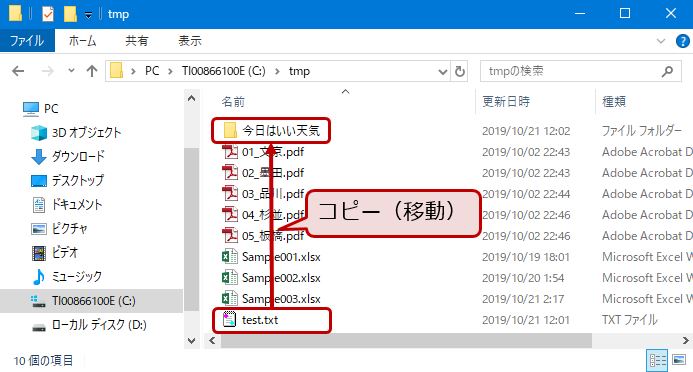
2:フォルダをコピーする
指定したフォルダおよびその中身を丸ごと別の場所にコピーまたは移動します。サンプルとして、「C:\tmp\今日はいい天気」フォルダを、同じ場所の「明日晴れるかな」フォルダにコピーします。
1:画面左の「ファイルとフォルダ → ファイル/フォルダをコピー」を画面中央までドラッグ
2:ドラッグした「ファイル/フォルダをコピー」をクリック
3:画面右側の設定項目に値をセット(設定内容は以下に記載)
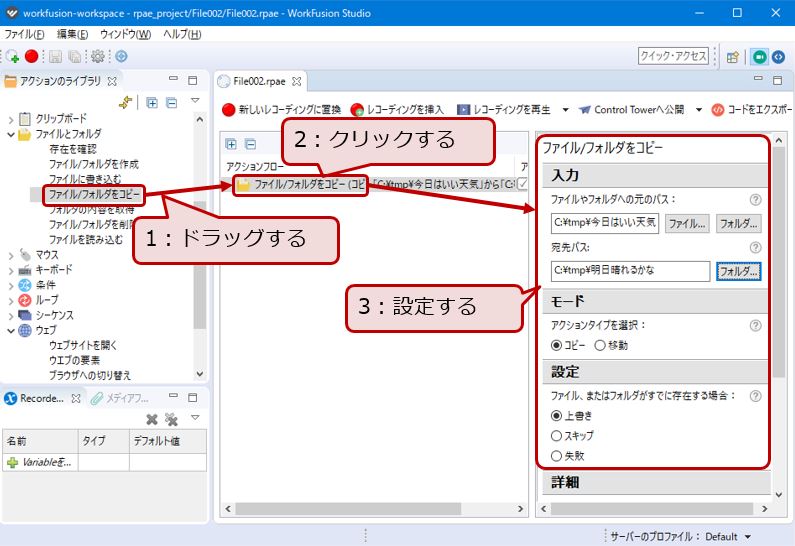
- 1:入力-ファイルやフォルダへの元のパス
- 「フォルダ...」ボタンを押し、コピー(移動)したいフォルダを選択します。
- 2:入力-宛先パス
- 「フォルダ...」ボタンを押し、コピー先(移動先)のフォルダを選択します。フルパスの直接入力も可能です。存在しないフォルダを入力した場合、自動的にフォルダが作成されます。
元のフォルダの名前を変えてコピー(移動)することはできません。コピー後に名前を変える設定を行うか、コマンドプロンプトからのコピーで対応して下さい。 - 3:モード
- 「コピー」または「移動」を選択。
- 4:設定ーファイル、またはフォルダがすでに存在する場合
- コピー先(移動先)に同じ名前のフォルダが存在する場合の挙動を指定します。同じ名前のフォルダが存在しない場合、どれを選択しても同じ動きになります。
上書き:超危険です。既存のフォルダを上書きします。既存のフォルダ内のファイルはすべて消えます。
スキップ:何もしません。よってコピー(移動)されません。
失敗:エラーとして終了します。
画面上部の「レコーディングを再生」ボタンを押すと、稼働確認できます。正常に動作すると、「C:\tmp\今日はいい天気」フォルダが、「明日晴れるかな」フォルダにコピー(または移動)されます。